Lenovo ThinkBook 14 Gen 3, ThinkBook 15 Gen 3 User Guide [nb]
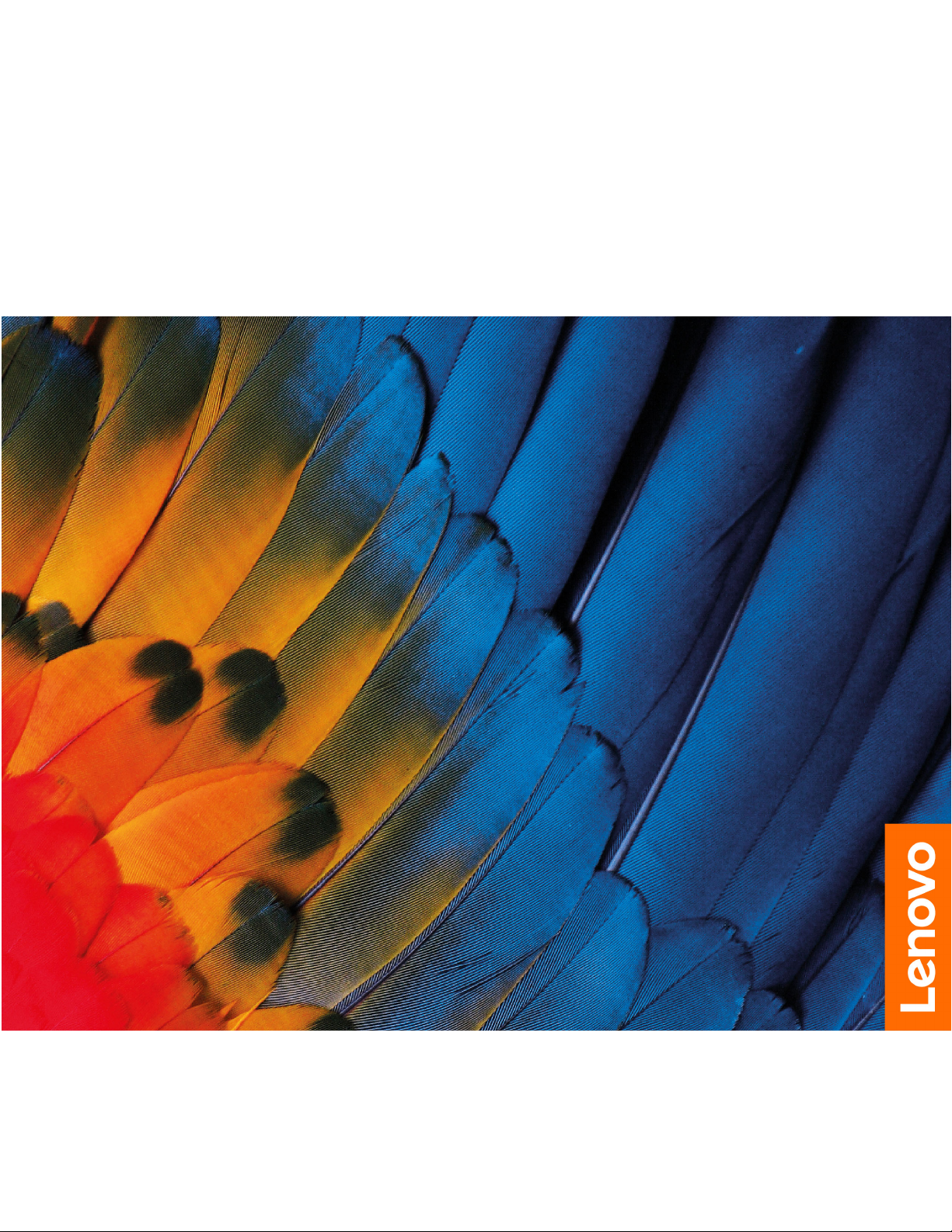
Brukerveiledning
Lenovo ThinkBook 14 Gen 3 og Lenovo ThinkBook 15 Gen 3
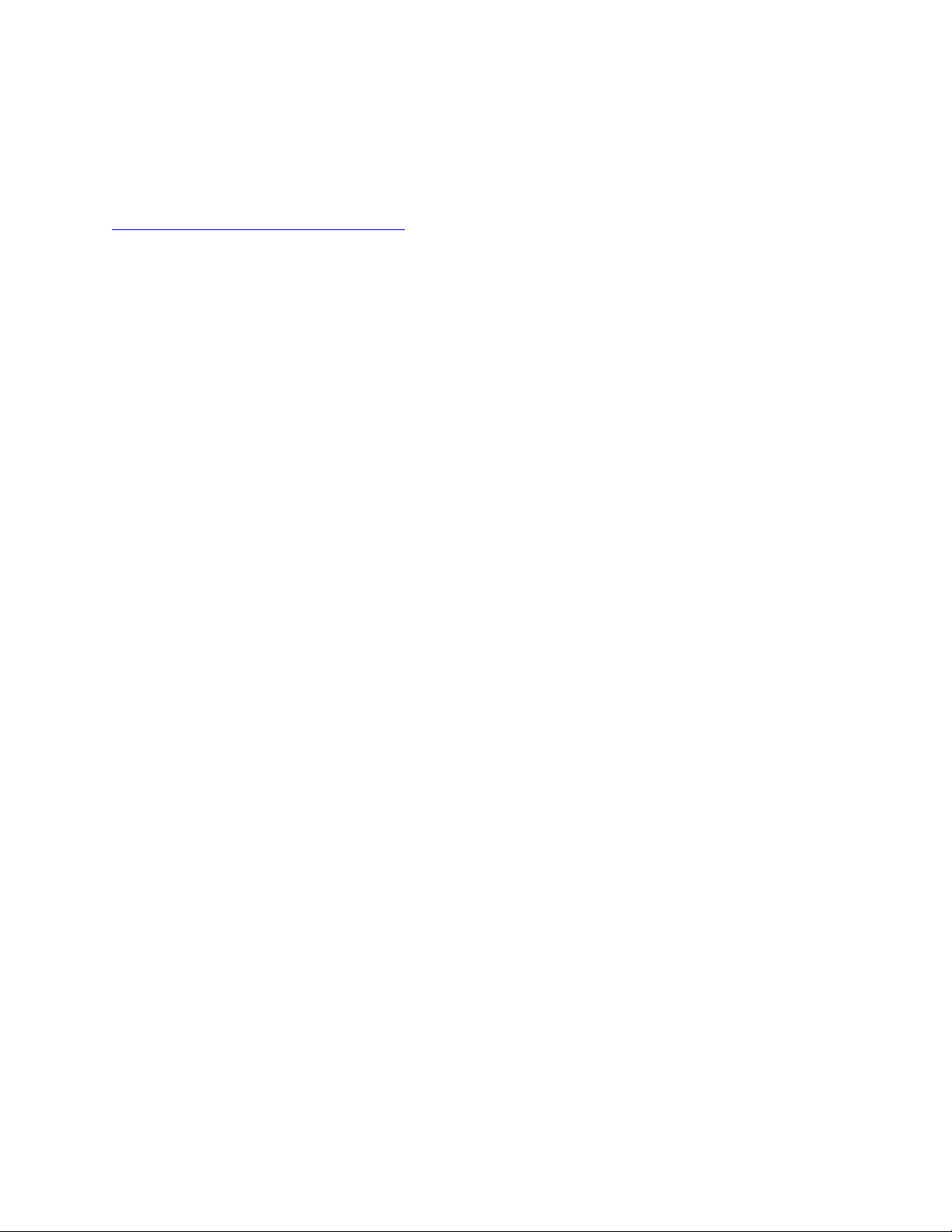
Les dette først
Før du bruker denne dokumentasjonen og produktet den støtter, må du lese og forstå følgende:
•
Merknader om generisk sikkerhet og samsvar
• Veiledningen Sikkerhet og garantier
• Installasjonsinformasjon
Første utgave (Mars 2021)
© Copyright Lenovo 2021.
MERKNAD OM BEGRENSEDE RETTIGHETER: Hvis data eller programvare blir levert i henhold til en GSA-kontrakt
(General Services Administration), er bruk, reproduksjon eller avgivelse underlagt begrensningene i kontrakt nummer GS35F-05925.
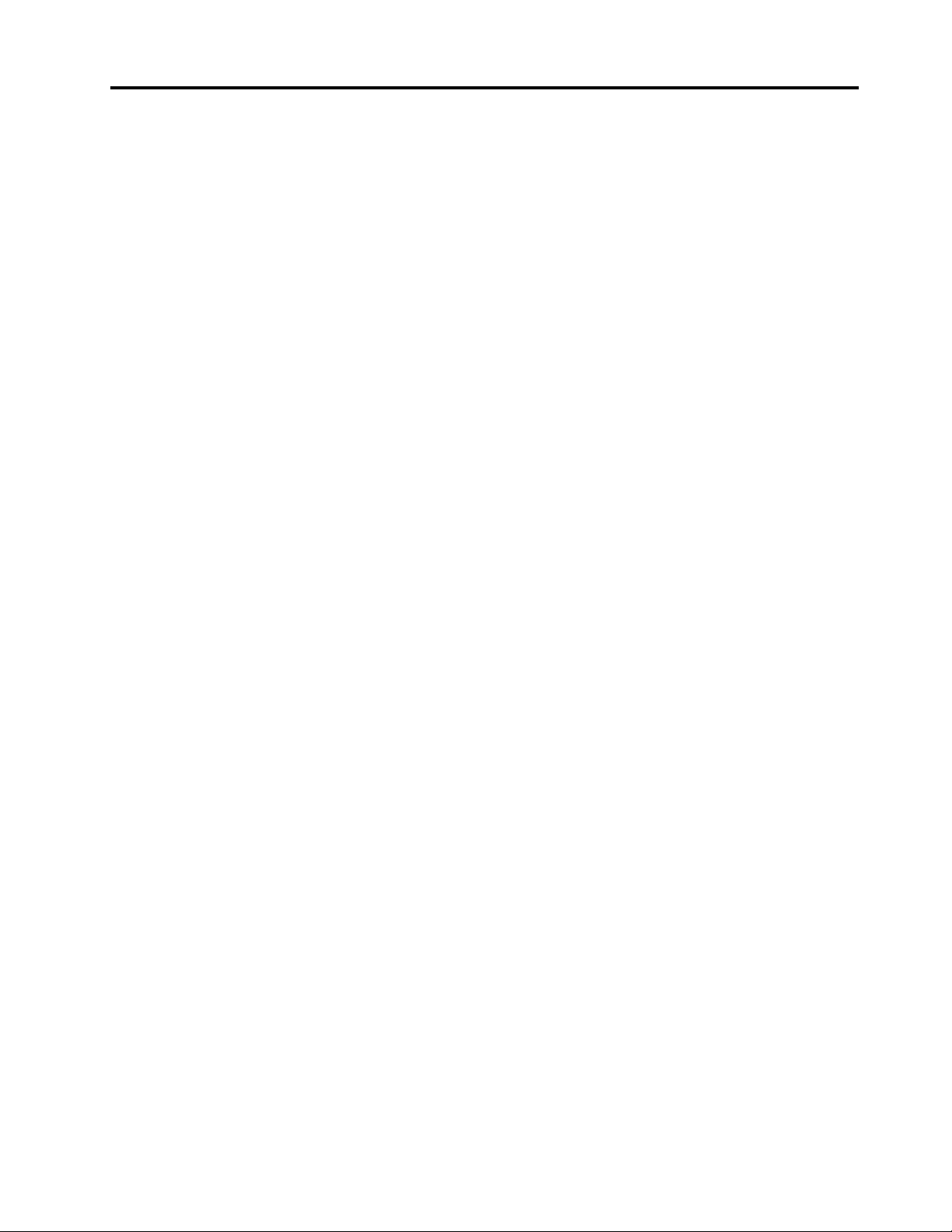
Innhold
Om denne veiledningen . . . . . . . . . iii
Kapittel 1. Møt datamaskinen din . . . . 1
Sett forfra . . . . . . . . . . . . . . . . . . 1
Sokkel . . . . . . . . . . . . . . . . . . . 2
Sett fra venstre . . . . . . . . . . . . . . . . 4
Sett fra høyre. . . . . . . . . . . . . . . . . 6
Sett fra undersiden . . . . . . . . . . . . . . 7
Funksjoner og spesifikasjoner . . . . . . . . . . 8
Erklæring om USB-overføringshastighet . . . . 9
Driftsmiljø . . . . . . . . . . . . . . . . 9
Kapittel 2. Kom i gang med
datamaskinen din . . . . . . . . . . . 11
Kom i gang med Windows 10 . . . . . . . . . 11
Windows-konto . . . . . . . . . . . . . 11
Windows-skrivebordet . . . . . . . . . . 12
Lenovo Vantage og Lenovo PC Manager . . . . . 13
Koble til nettverk . . . . . . . . . . . . . . 13
Koble til kablede nettverk . . . . . . . . . 13
Koble til Wi-Fi-nettverk . . . . . . . . . . 14
Novo-knappmenyen . . . . . . . . . . . . . 14
Åpne Novo-knappmenyen . . . . . . . . . 14
Samhandle med datamaskinen din . . . . . . . 15
Tastaturhurtigtaster . . . . . . . . . . . 15
Numerisk tastgruppe . . . . . . . . . . . 16
Multi-berøringsbevegelser for
berøringsskjermer . . . . . . . . . . . . 16
Kapittel 3. Utforsk datamaskinen
din . . . . . . . . . . . . . . . . . . . 19
Administrer strøm . . . . . . . . . . . . . . 19
Kontroller batteristatusen . . . . . . . . . 19
Lad batteriet . . . . . . . . . . . . . . 19
Still inn atferden til av/på-knappen. . . . . . 19
En strømstyringsplan . . . . . . . . . . . 19
Angi ytelsesmodus. . . . . . . . . . . . 20
Endre innstillingene i UEFI/BIOS Setup Utility . . . 20
Hva er UEFI/BIOS Setup Utility . . . . . . . 20
Åpne UEFI/BIOS Setup Utility . . . . . . . 20
Endre oppstartingssekvensen . . . . . . . 20
Endre hurtigtastmodus . . . . . . . . . . 21
Aktivere eller deaktivere Always-On . . . . . 21
Aktiver eller deaktiver Flip to Boot . . . . . . 21
Angi passord i UEFI/BIOS Setup Utility. . . . . . 21
Passordtyper . . . . . . . . . . . . . . 21
Angi administratorpassord. . . . . . . . . 22
Endre eller fjern administratorpassord . . . . 22
Angi brukerpassord . . . . . . . . . . . 22
Aktiver oppstartspassord . . . . . . . . . 23
Angi harddiskpassord . . . . . . . . . . 23
Endre eller fjern harddiskpassord . . . . . . 23
Tilbakestille eller gjenopprette Windows . . . . . 23
Gjenopprettingsalternativer for Windows 10 . . 24
Systemgjenoppretting for Windows . . . . . 24
Tilbakestille Windows. . . . . . . . . . . 25
Opprette en gjenopprettingsstasjon . . . . . 25
Bruke en gjenopprettingsstasjon til å
gjenopprette eller tilbakestille Windows. . . . 25
Kapittel 4. Hjelp og støtte . . . . . . . 27
Vanlige spørsmål . . . . . . . . . . . . . . 27
Selvhjelpsressurser . . . . . . . . . . . . . 27
Hva er en CRU?. . . . . . . . . . . . . . . 28
CRUer for din produktmodell . . . . . . . . . 28
Ring Lenovo . . . . . . . . . . . . . . . . 29
Før du kontakter Lenovo . . . . . . . . . 29
Lenovo kundestøttesenter . . . . . . . . . 29
Kjøp tilleggstjenester. . . . . . . . . . . . . 30
Tillegg A. Informasjon om
tilgjengelighet og ergonomi . . . . . . 31
Tillegg B. Samsvarsinformasjon . . . 37
Tillegg C. Merknader og
varemerker. . . . . . . . . . . . . . . 39
© Copyright Lenovo 2021 i
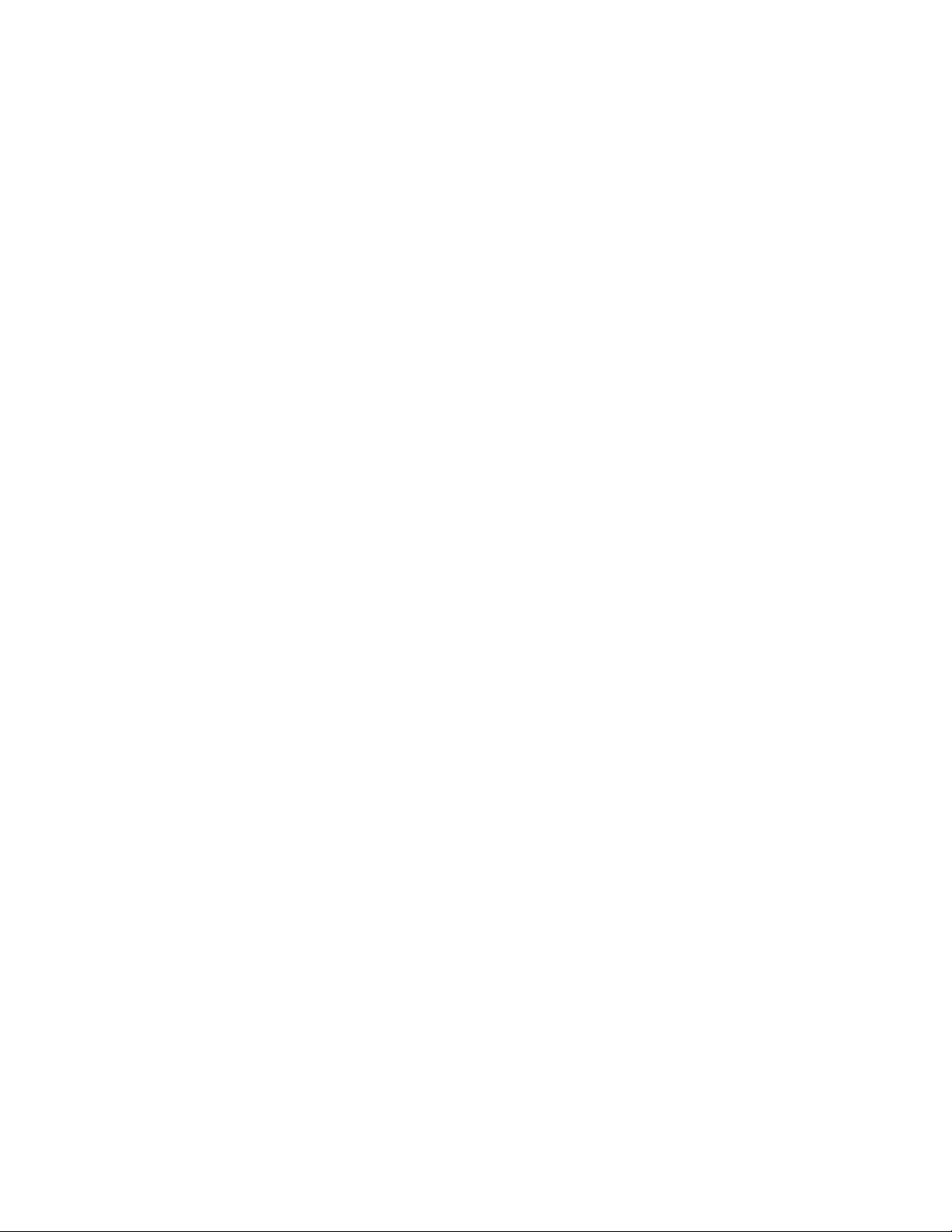
ii Brukerveiledning
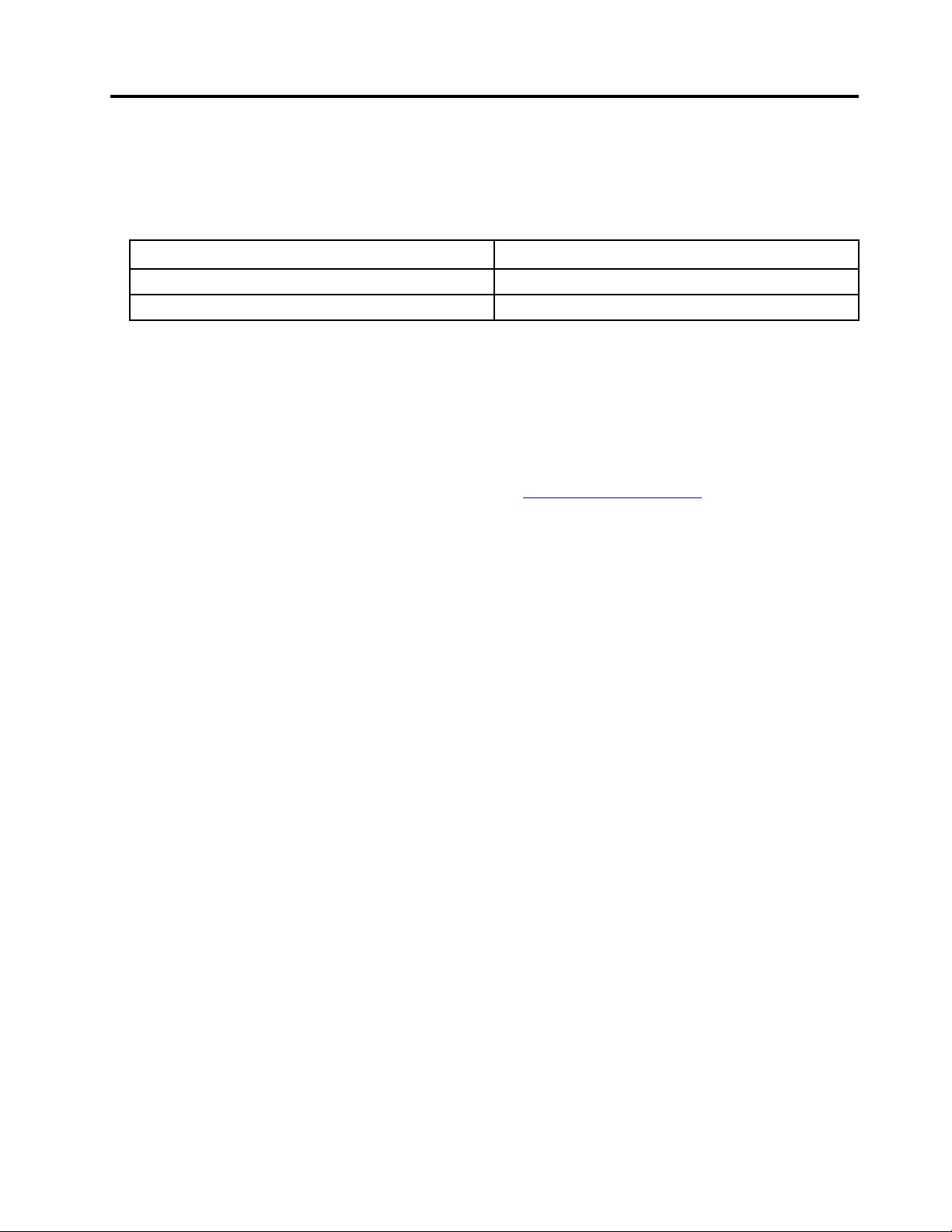
Om denne veiledningen
• Denne veiledningen gjelder produktmodeller fra Lenovo listet nedenfor. Illustrasjonene i denne
veiledningen avvike noe fra produktmodellen.
Modellnavn Maskintype (MT)
ThinkBook 14 G3 ACL
ThinkBook 15 G3 ACL
21A2
21A4
• Denne veiledningen kan inneholde informasjon om tilbehør, funksjoner og programvare som ikke er
tilgjengelig på alle modeller.
• Denne veiledningen inneholder instruksjoner som er basert på Windows 10-operativsystemet. Disse
instruksjonene gjelder ikke hvis du installerer og bruker andre operativsystemer.
®
• Microsoft
gjør periodiske funksjonsendringer i Windows®-operativsystemet gjennom Windows Update.
Som et resultat kan instruksjoner om operativsystemet bli utdatert. Referer til Microsoft-ressurser for den
nyeste informasjonen.
• Veiledningens innhold kan bli endret uten forvarsel. Gå til
https://support.lenovo.com for å hente den nyeste
versjonen.
© Copyright Lenovo 2021 iii
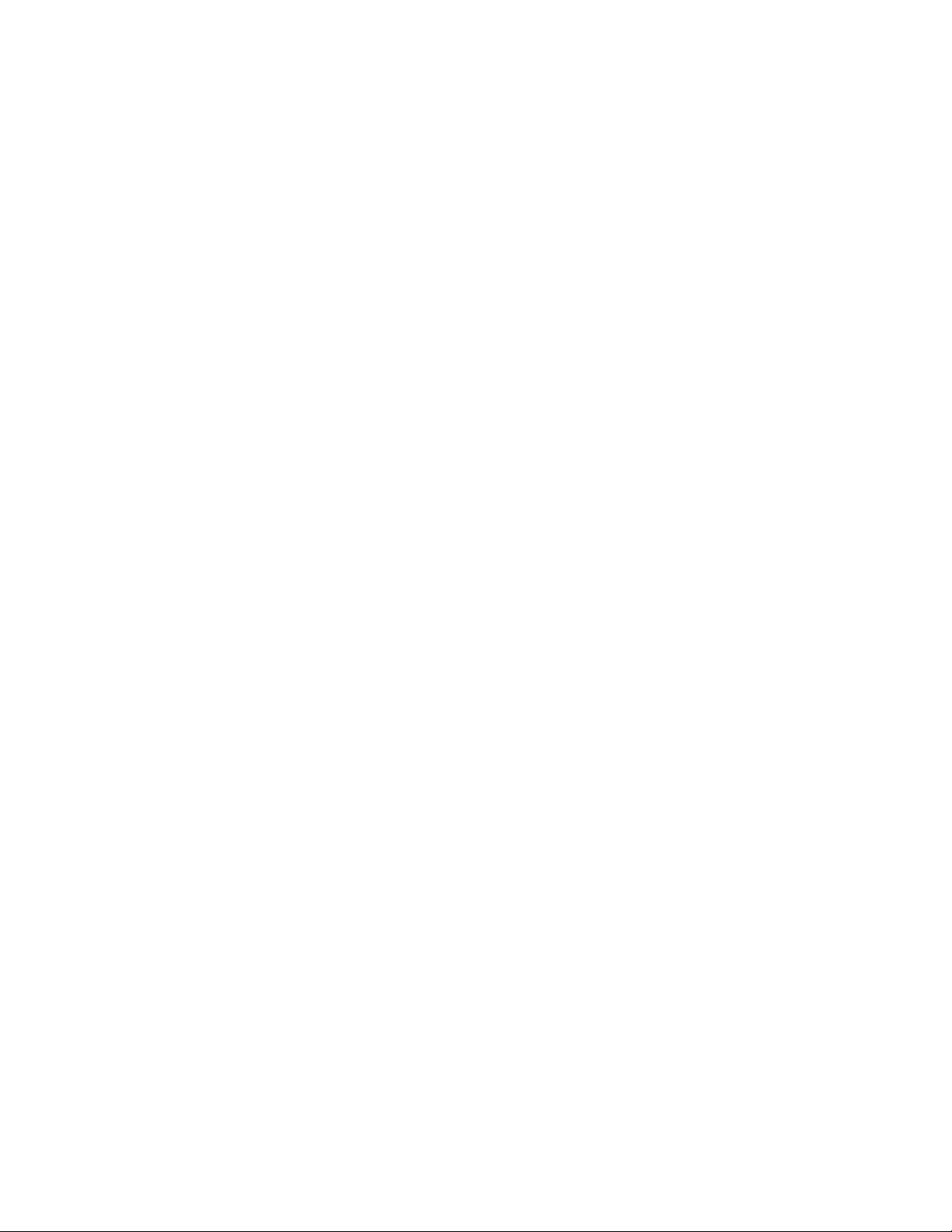
iv Brukerveiledning
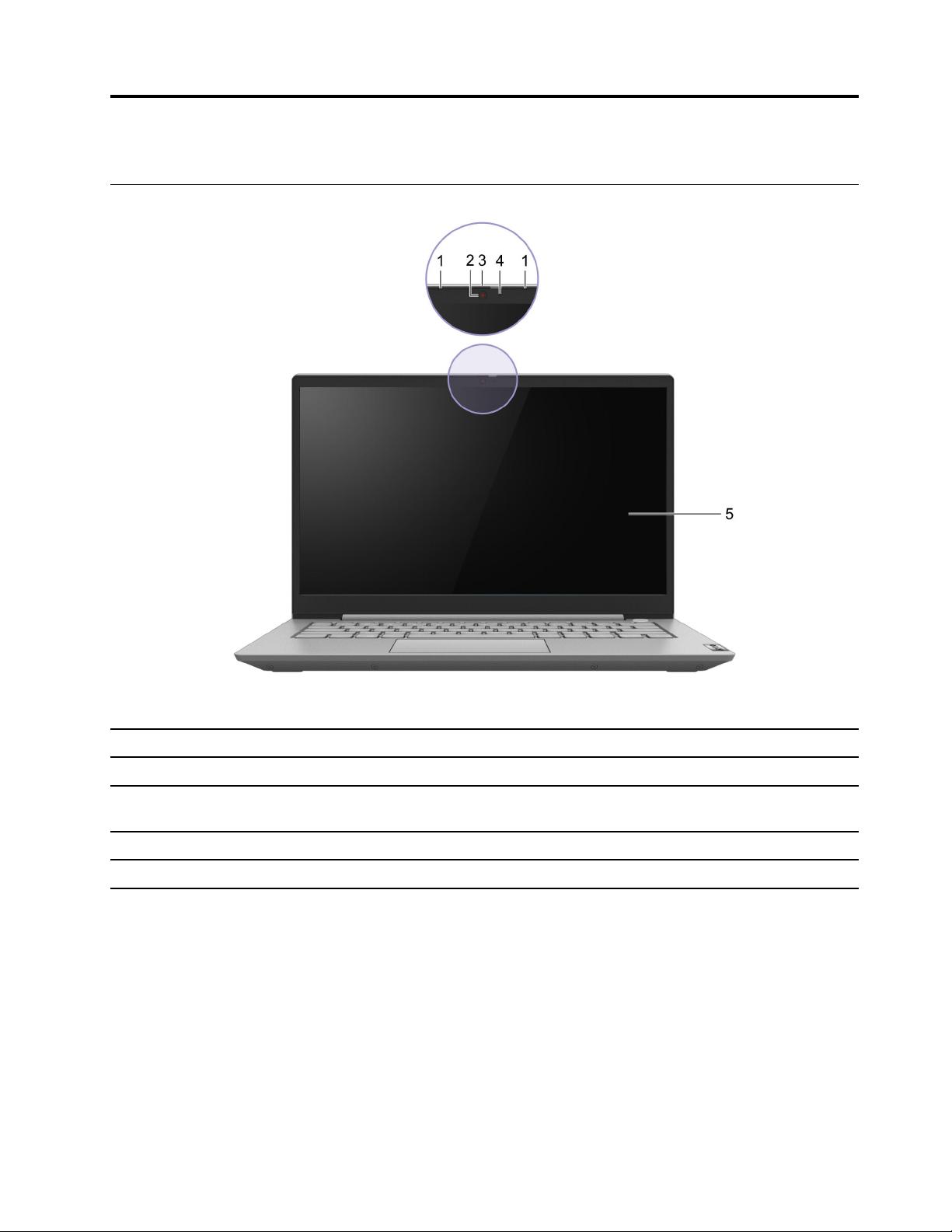
Kapittel 1. Møt datamaskinen din
Sett forfra
Figur 1. Sett forfra
1. Mikrofoner Ta opp eller spill inn lyd og tale.
2. Kamera Ta stillbilder, spill inn videoer, og bruk til videochatting.
3. Glidebryter for kameradeksel
4. Kameralys Hvis lampen lyser, er kameraet i bruk.
5. Skjerm Viser tekst, grafikk og videoer. Enkelte modeller støtter flerberøring.
Flytt glidebryteren for å dekke og avdekke kameralinsen.
Merk: Kameradekselet hjelper deg å beskytte personvernet bedre.
© Copyright Lenovo 2021 1
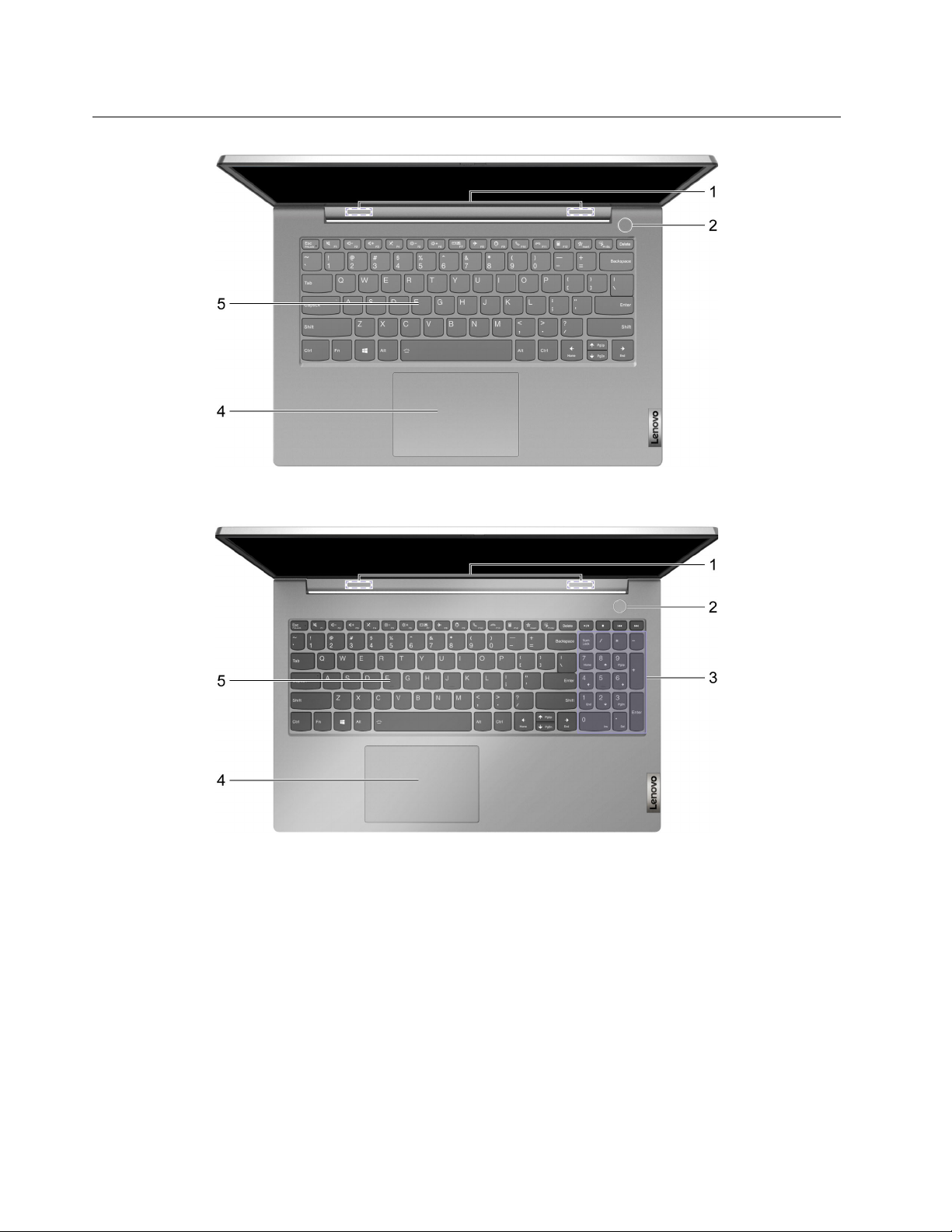
Sokkel
Figur 2. Sokkel—ThinkBook 14 G3 ACL
Figur 3. Sokkel—ThinkBook 15 G3 ACL
2 Brukerveiledning
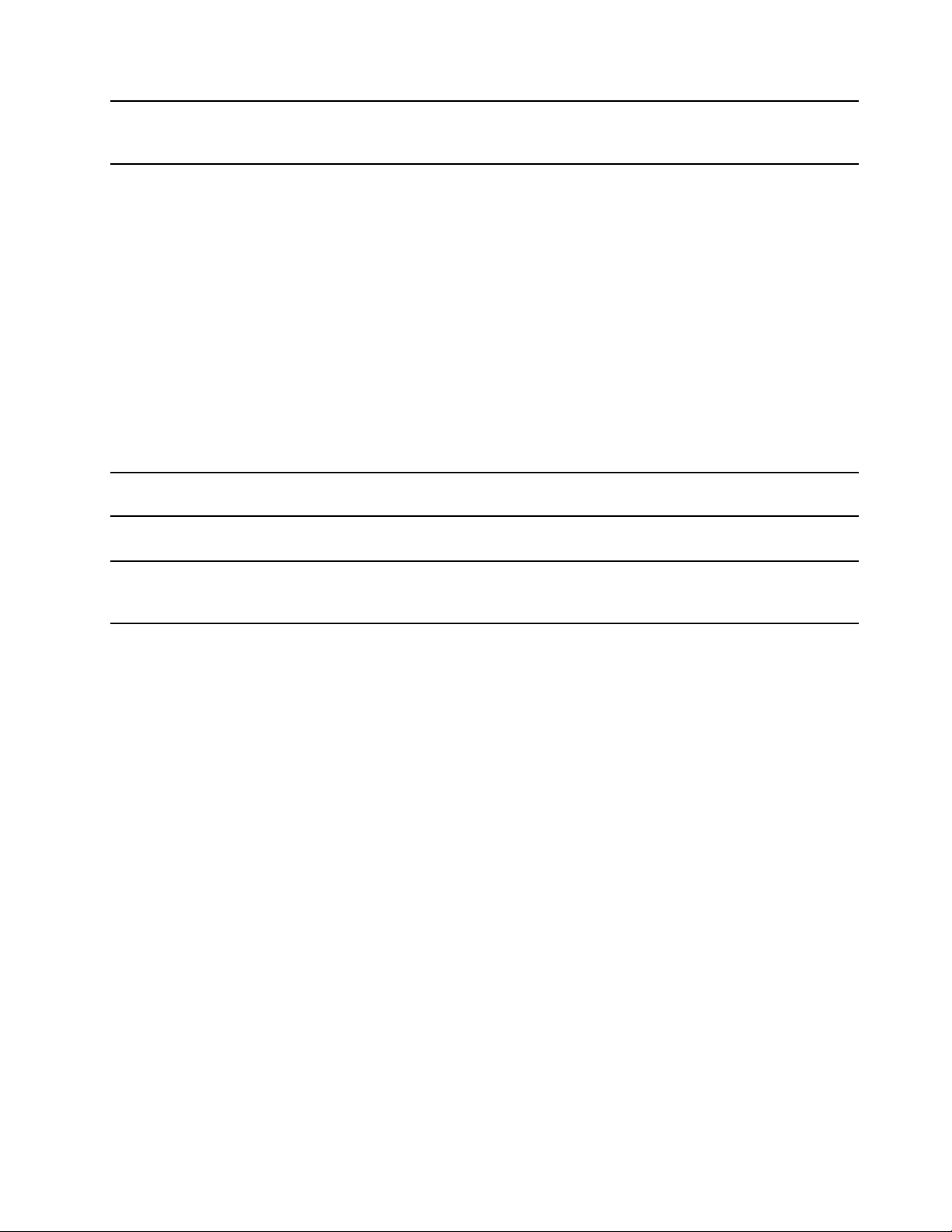
1. Trådløse antenner Send og motta radiobølger for den innebygde trådløse LAN- (lokalt
nettverk) og Bluetooth-modulen.
Merk: Antennene er ikke synlige på utsiden av datamaskinen.
2. Av/på-knapp (med strømindikator)/
Fingeravtrykksleser (med
fingeravtrykksleserlampe)
• Trykk på knappen for å slå på datamaskinen eller sette den i
hvilemodus.
Merk: Hvis Flip to Boot er aktivert, kan du slå på datamaskinen ved å
åpne LCD-skjermen.
• Registrer og les av fingeravtrykket ditt for brukerautentisering.
• Lampen viser strømstatusen til datamaskinen. Hvis datamaskinen
inkluderer en fingeravtrykksleser, kan den vise statusen til leseren.
– Strømindikator
– På: Datamaskinen er slått på.
– Av: Datamaskinen er slått av eller i dvalemodus.
– Blinker: Datamaskinen er i hvilemodus.
– Fingeravtrykksleserlampe
– Blinker og deretter solid grønt: Fingeravtrykksleseren jobber.
3. Numerisk tastgruppe
For å aktivere eller deaktivere talltastaturet, trykk på Num Locktasten.
4. Pekeplate Utfør fingerberøring og alle funksjonene hos en tradisjonell mus.
Merk: Pekeplaten støtter også flerberøringsfunksjonalitet.
5. Tastatur Angi tegn og kommuniser med programmer.
Merk: Tastaturet inneholder også hurtigtaster og funksjonstaster for
å endre innstillinger og utføre oppgaver raskt.
Kapittel 1. Møt datamaskinen din 3
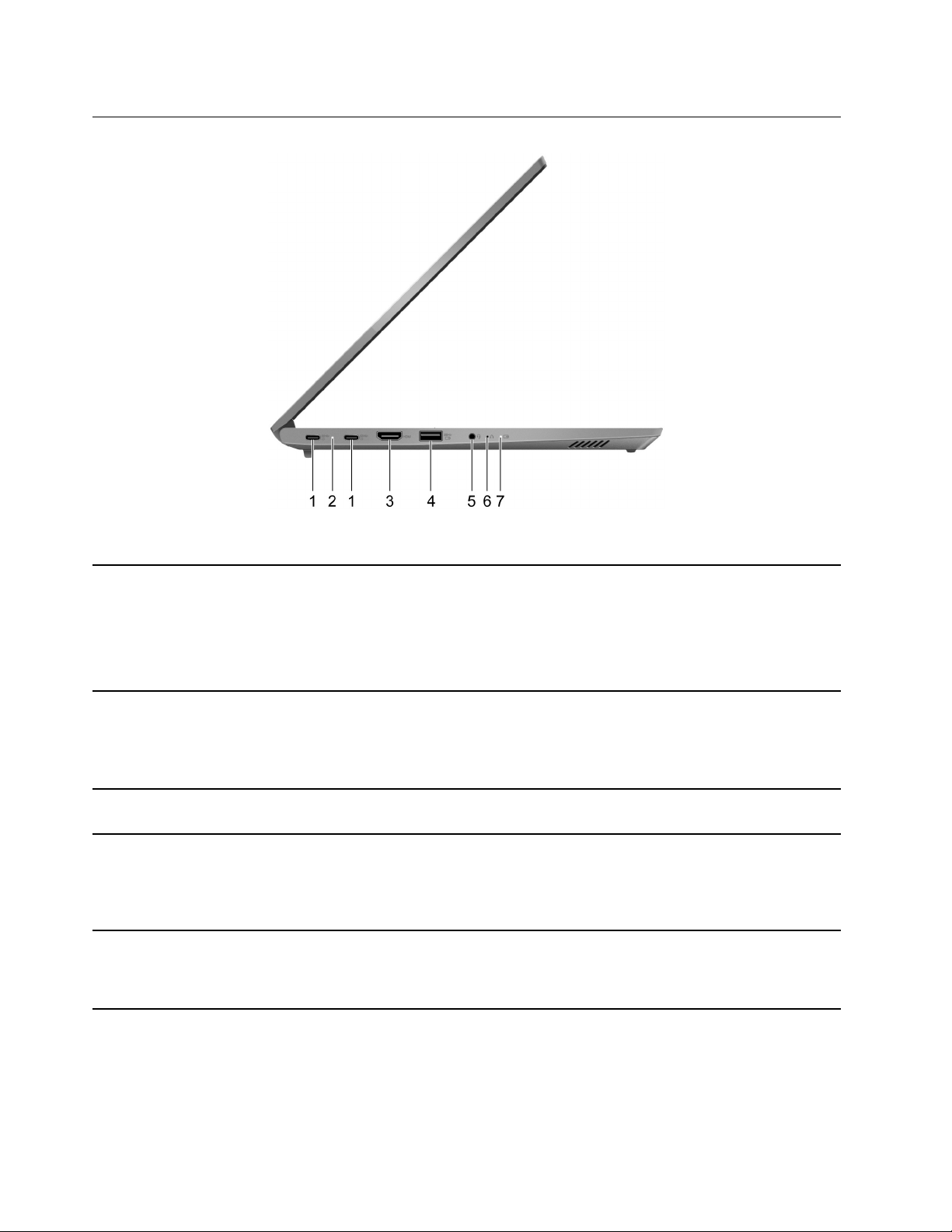
Sett fra venstre
Figur 4. Sett fra venstre
®
1. USB-C
-kontakt/Strømkontakt
• Koble til strøm med den medfølgende strømledningen og
strømadapteren.
• Koble til en ekstern skjerm, lagring eller dataenheter.
Merk: Det kan være nødvendig med en passende adapter for
tilkobling av eksterne enheter.
2. Ladeindikator Indikerer om datamaskinen er tilkoblet nettstrøm.
• Solid hvit: Koblet til vekselstrøm; batterikapasitet på 91 % – 100 %
• Solid gult: Koblet til vekselstrøm; batterikapasitet på 1 % – 90 %
• Av: Ikke koblet til nettstrøm
3. HDMI
4. USB (1. generasjons 3.2) Type-A-kontakt
(Always-On)
5. Kombikontakt for lyd Koble til hodetelefoner eller øreplugger med en 3,5 mm (0,14 tommer)
™
-kontakt Koble til en kompatibel digital lydenhet eller videoskjerm, for
eksempel en HDTV.
Always-On-kontakten kan lade eksterne enheter når datamaskinen er
slått av, i hvilemodus eller dvalemodus. Always-On-funksjonen kan
slås av eller på i UEFI/BIOS Setup Utility.
Merk: Hvis Lenovo Vantage er forhåndsinstallert på datamaskinen,
kan du også aktivere Always-On-funksjonen fra selve programvaren.
plugg med 4 poler.
Merk: Denne kontakten støtter ikke frittstående eksterne mikrofoner.
Hvis du bruker øreplugger, velger du øreplugger med én enkeltplugg.
4 Brukerveiledning
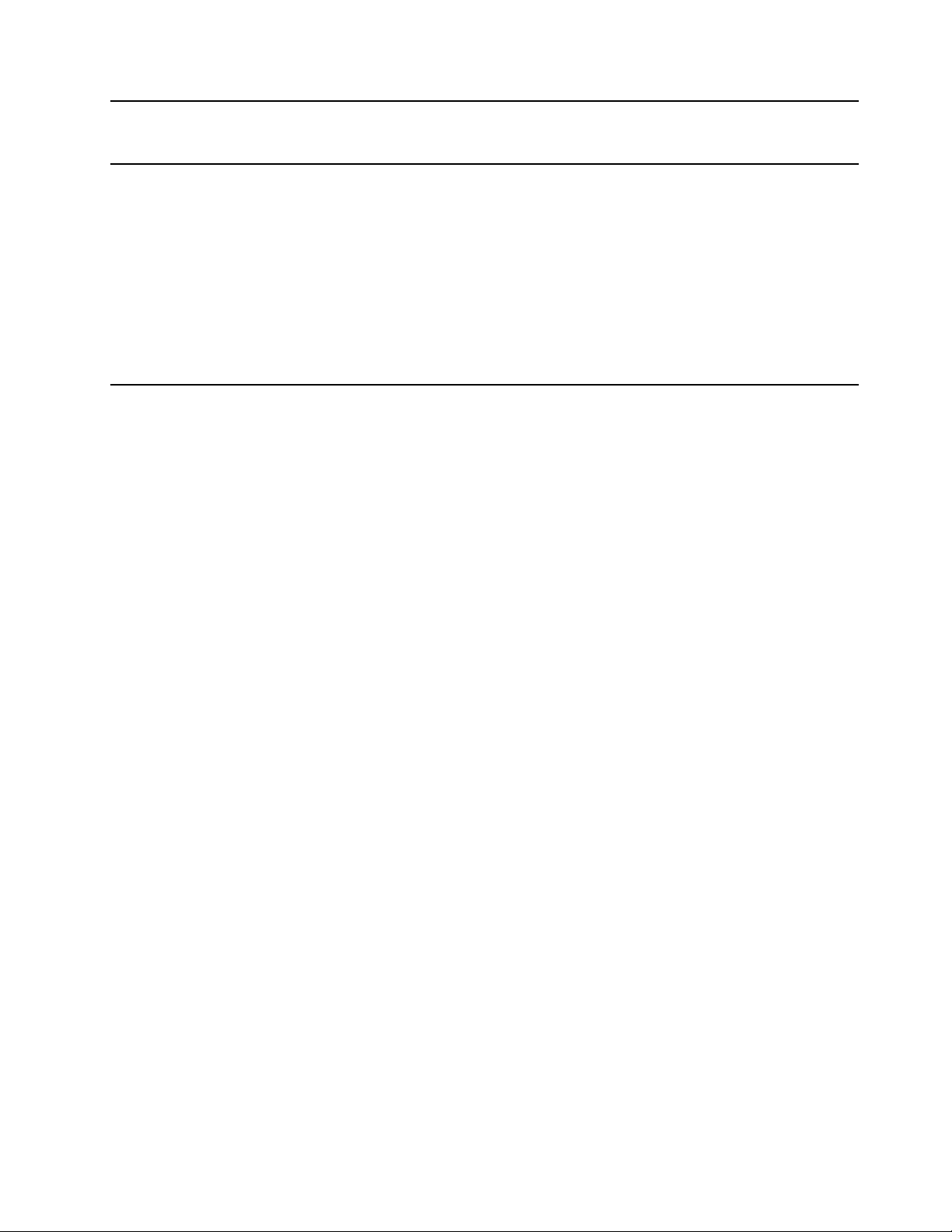
6. Hullet til Novo-knappen
Trykk på Novo-knappen for å åpne Novo-knapp menyen. Fra menyen
kan du velge å åpne skjermvisning av UEFI/BIOS Setup Utility, Bootmenyen eller Windows-menyen Startup.
7. Batterilampe Indikerer batterikapasiteten til datamaskinen.
• Koblet til vekselstrøm
– Solid hvit: Batteriladeprosent på 80 % – 100 %
– Blinker hvitt: Batteriladeprosent på 20 % – 80 %
– Blinker gult: Batteriladeprosent på 1 % – 20 %
• Ikke koblet til nettstrøm
– Av: Batteriladeprosent på 20% – 100 %
– Solid gult: Batteriladeprosent på 5% – 20 %
– Blinker gult: Batteriladeprosent på 1 % – 5 %
Kapittel 1. Møt datamaskinen din 5
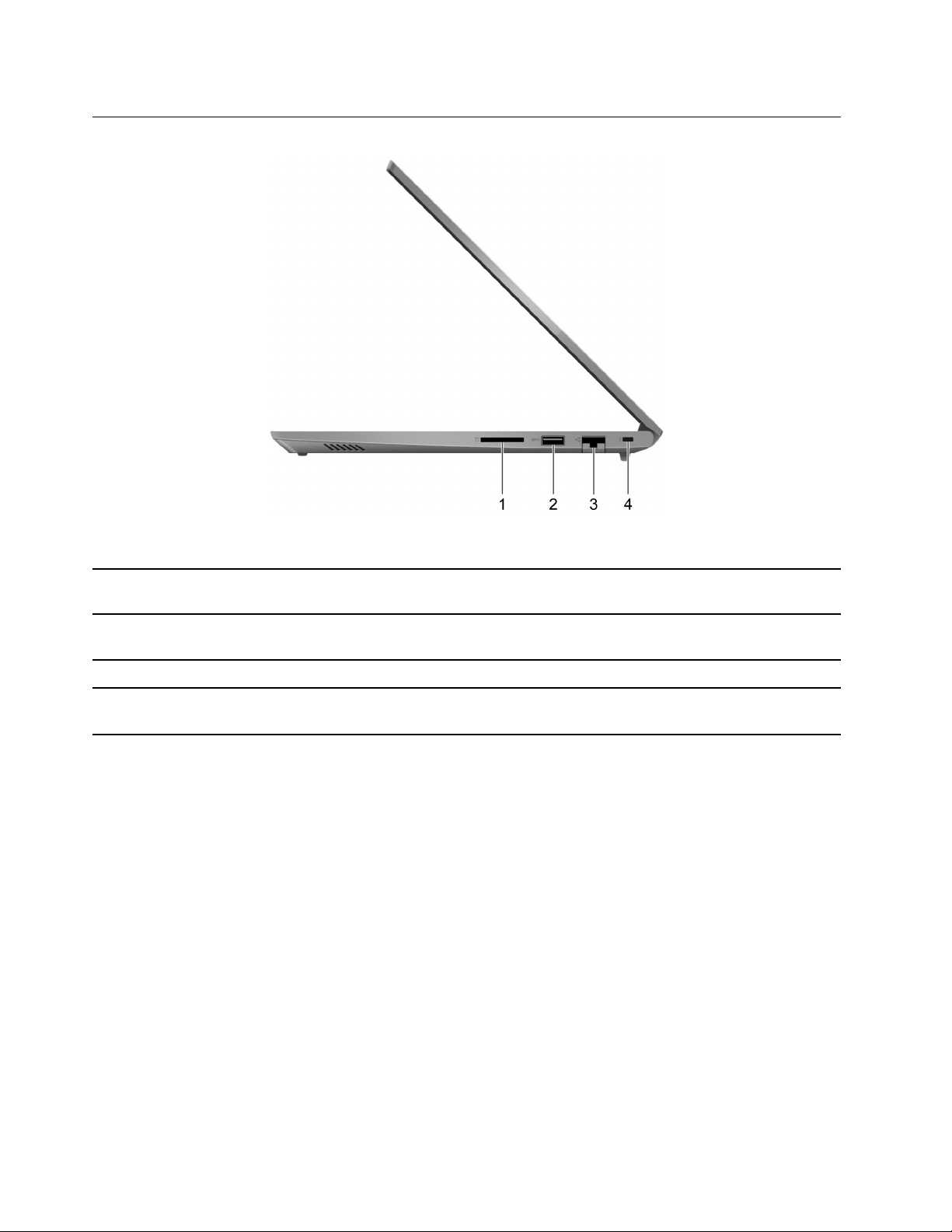
Sett fra høyre
Figur 5. Sett fra høyre
1. SD-kortspor Sett inn et SD-kort eller en MultiMediaCard (MMC) i sporet for
dataoverføring eller -lagring.
2. USB (1. generasjons 3.2) Type-A-kontakt Koble til en USB-kompatibel enhet, for eksempel USB-tastatur, USBmus, USB-lagringsenhet eller USB-skriver.
3. Ethernet-kontakt
4. Spor til nano sikkerhetslås Lås datamaskinen din til et skrivebord, bord eller annen innredning
Koble til et lokalt nettverk (LAN).
gjennom en kompatibel sikkerhetskabellås.
6 Brukerveiledning
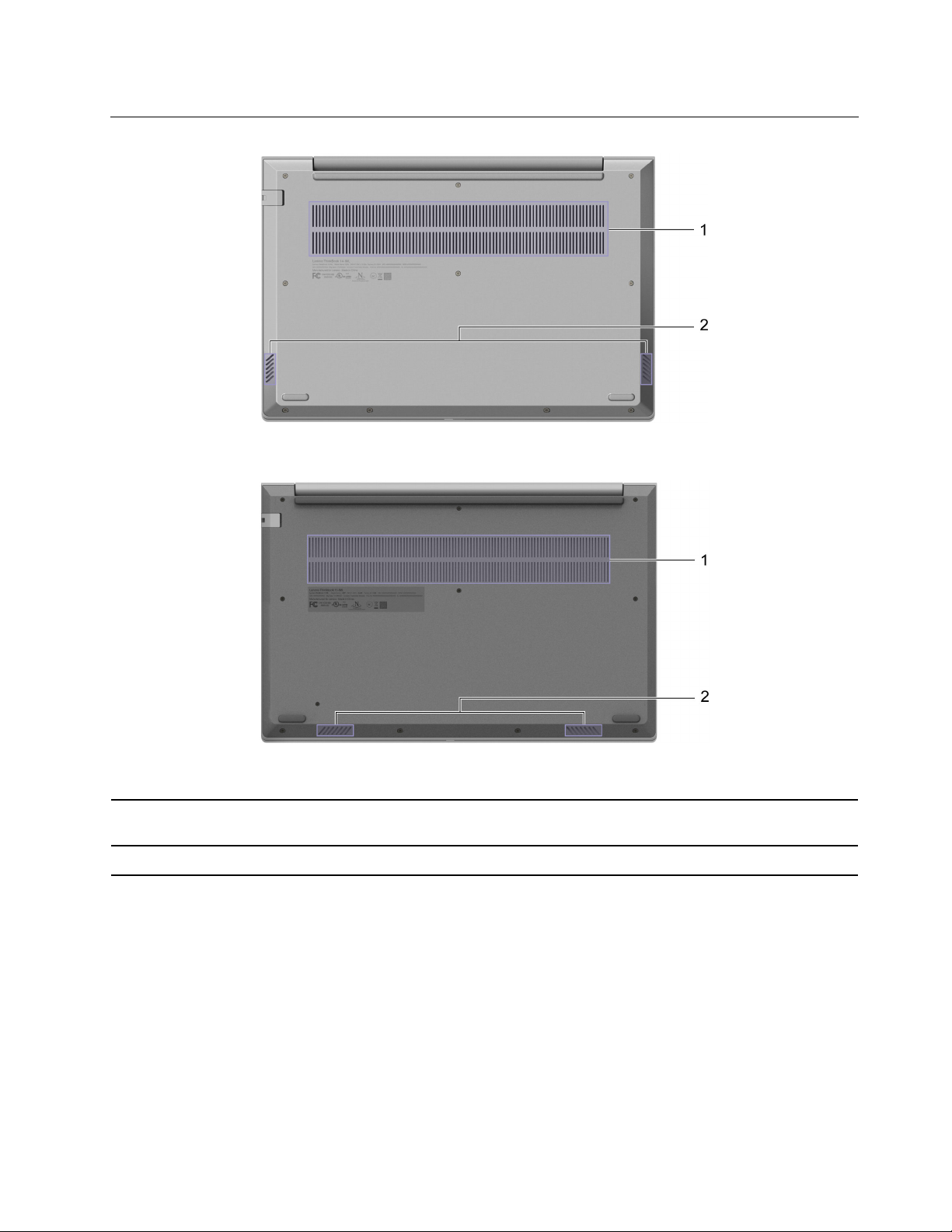
Sett fra undersiden
Figur 6. Sett fra undersiden—ThinkBook 14 G3 ACL
Figur 7. Sett fra undersiden—ThinkBook 15 G3 ACL
1. Ventilasjonsåpninger
(inngang)
2. Høyttalere
Oppretthold den innkommende luftflyten for å spre innvendig varme.
Merk: Ikke blokker ventilasjonsåpningene. Ellers kan datamaskinen bli overopphetet.
Brukes til å frembringe lyd.
Kapittel 1. Møt datamaskinen din 7
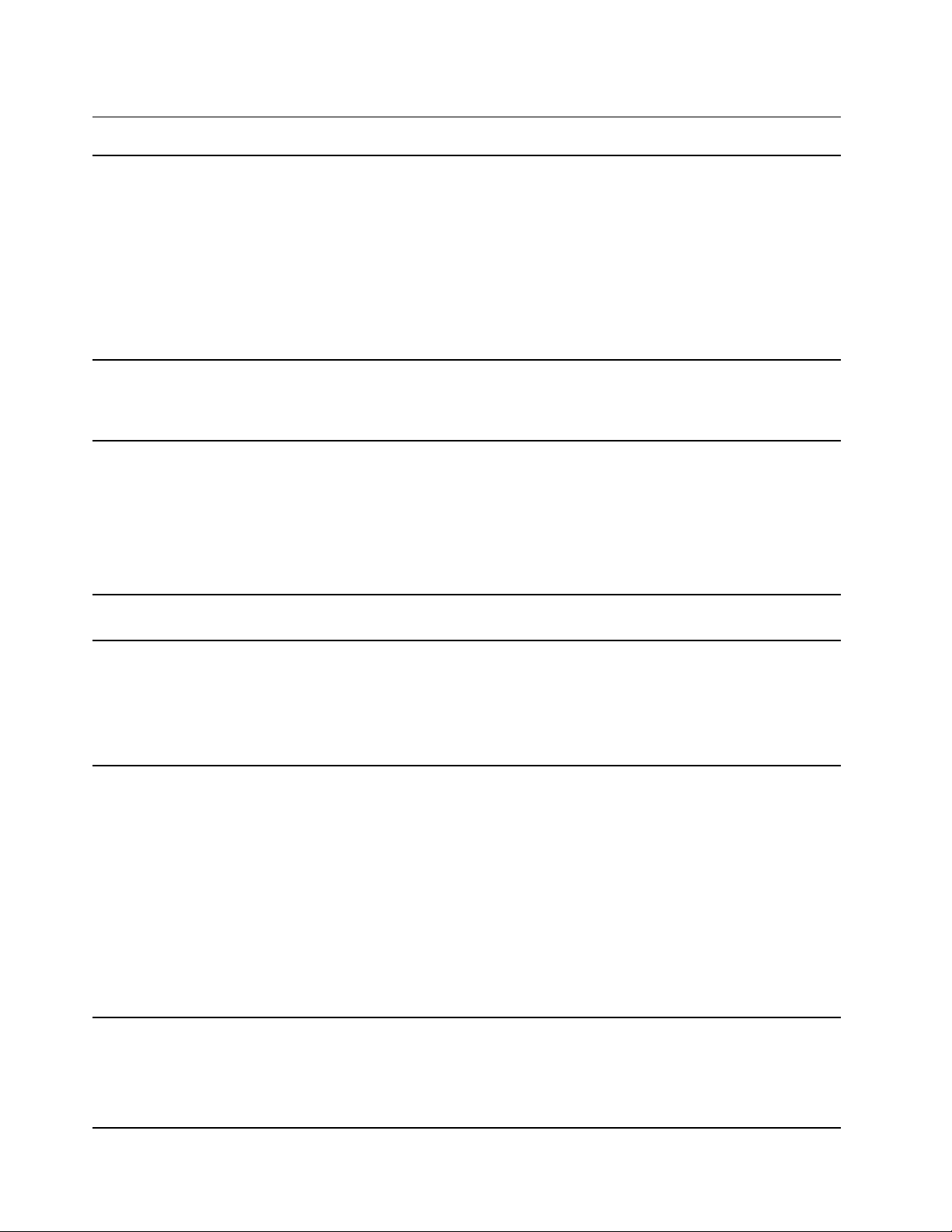
Funksjoner og spesifikasjoner
Dimensjoner
strømadapter
Batteripakke
Mikroprosessor
• ThinkBook 14 G3 ACL
– Bredde: 323,9 mm (12,75 tommer)
– Dybde: 218 mm (8,58 tommer)
– Tykkelse: 17,9 mm (0,70 tommer)
• ThinkBook 15 G3 ACL
– Bredde: 357 mm (14,06 tommer)
– Dybde: 235 mm (9,25 tommer)
– Tykkelse: 18,9 mm (0,74 tommer)
• Inngang: 100 V ac–240 V ac, 50 Hz–60 Hz
• Utgang: 20 V dc, 3,25 A
• Strøm: 65 W
• Kapasitet
– 45 Wh
– 60 Wh
• Antall celler
– 3
– 4
Du kan vise mikroprosessorinformasjon for datamaskinen ved å høyreklikke på Start-knappen
og deretter velge System.
Minne
Lagringsenhet
Skjerm
• Type
– Dobbel datahastighet 4 (DDR4) integrert
– DDR4 SODIMM-minnemodul (Double Data Rate 4 Small Outline Dual In-line Memory
Module)
• Antall fysiske spor: 1
• Type
– solid state-stasjon (SSD)
– harddiskstasjon (HDD)
• Formfaktor
– SSD: M.2 (2242 eller 2280)
– HDD: 2,5-tommer (7 mm)
• Buss
– SSD1: Støtter PCIe 3 × 4
– SSD2: Støtter PCIe 3 × 2
– HDD: Seriell ATA 3 (SATA 3)
• Størrelse
– ThinkBook 14 G3 ACL: 355,60 mm (14 tommer)
– ThinkBook 15 G3 ACL: 396,24 mm (15,6 tommer)
• Skjermoppløsning: 1920 × 1080 piksler (FHD-modell)
8 Brukerveiledning
